機種変更時のトークン利用登録
ご利用のスマートフォン・パソコンを機種変更する際は、トークンの再設定が必要です。
以下のご質問に沿って、設定方法をご確認ください。
※ワンタイムパスワード未登録の場合。または利用登録当日の振込み等のお取引はご利用いただけません。
トークンの操作方法
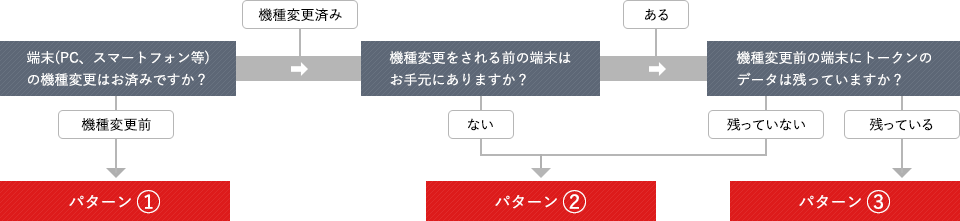
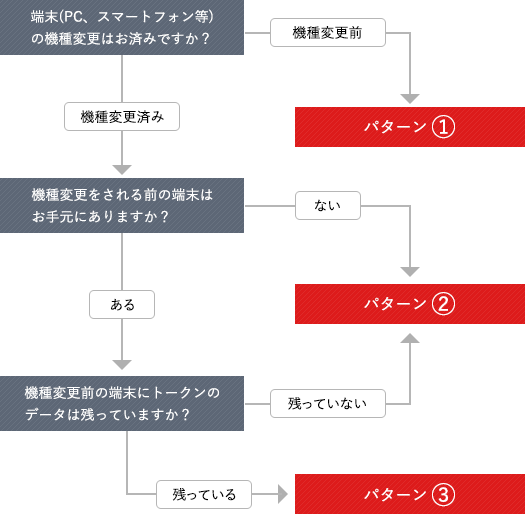
パターン①
・ 機種変更前の方
② 機種変更後、新しい端末へ「しんきん(個人)ワンタイムパスワード」をインストールする。
※ハードウェアトークンへの切り替えをご希望の方は当金庫所定の依頼書によるお申込みが必要です。 >>お申込みはこちら

↑アプリをインストール
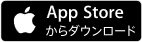
iPhone等iOS端末をご利用のお客さまはこちら

Android端末をご利用のお客さまはこちら
パターン②
・ 機種変更後で、旧端末が手元にない
・ 旧端末でトークンの起動ができない
・ 手順に沿って行ったがうまくできない
パターン③
・ 機種変更後で、旧端末によりトークンが起動できる方
※機種変更前の端末が残っていない、またはアプリの再インストールやバックアップ等による復元を行っている場合は
パターン2へお進みください。
① 新しい端末へ「しんきん(個人)ワンタイムパスワード」をインストールする。
※ハードウェアトークンへの切り替えをご希望の方は当金庫所定の依頼書によるお申込みが必要です。 >>お申込みはこちら

↑アプリをインストール
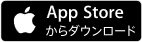
iPhone等iOS端末をご利用のお客さまはこちら

Android端末をご利用のお客さまはこちら
 ログイン
ログイン